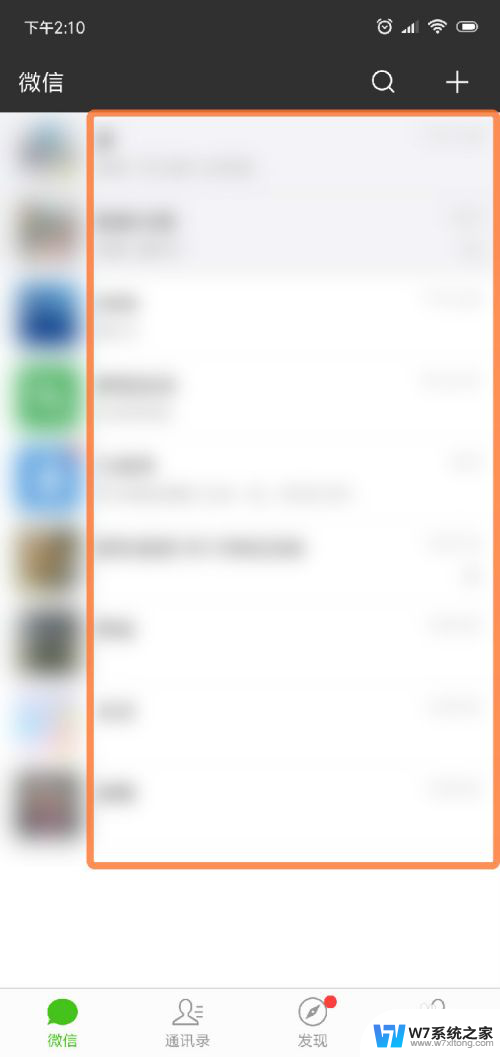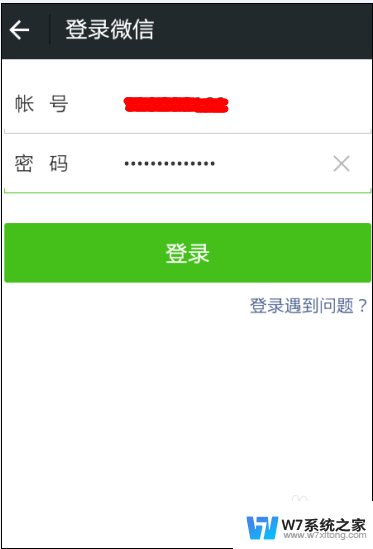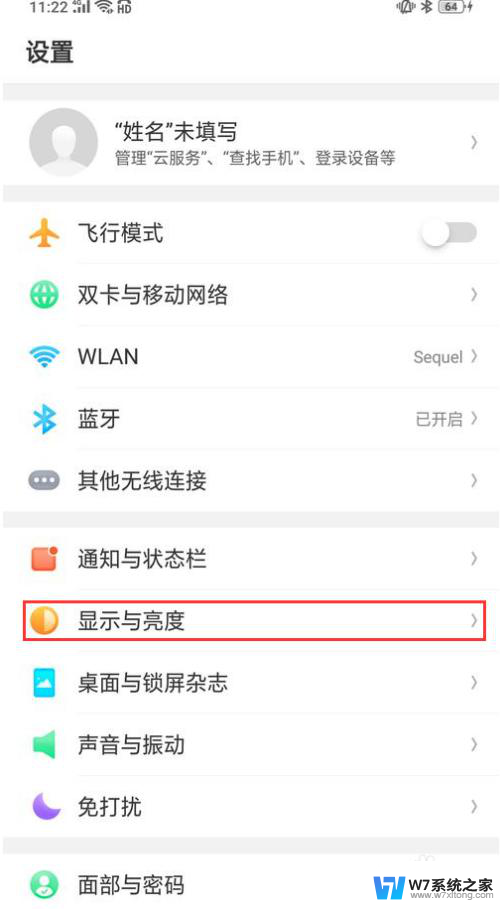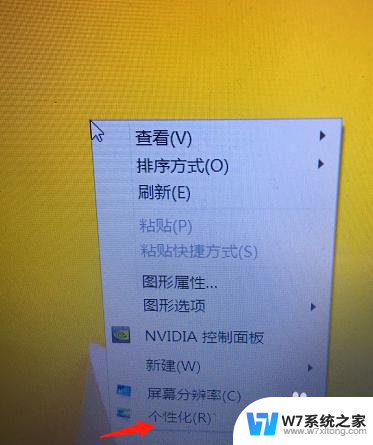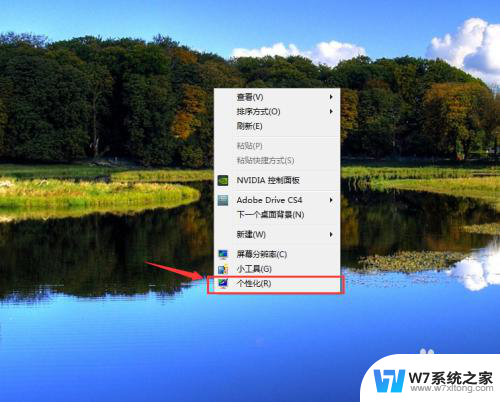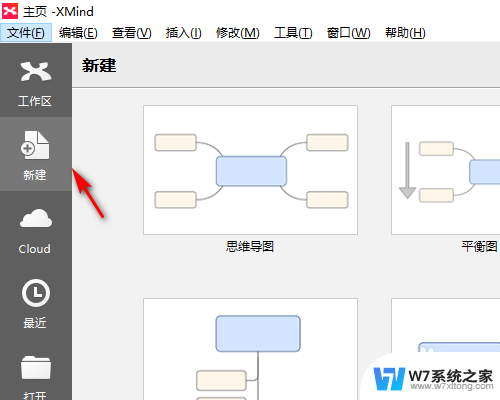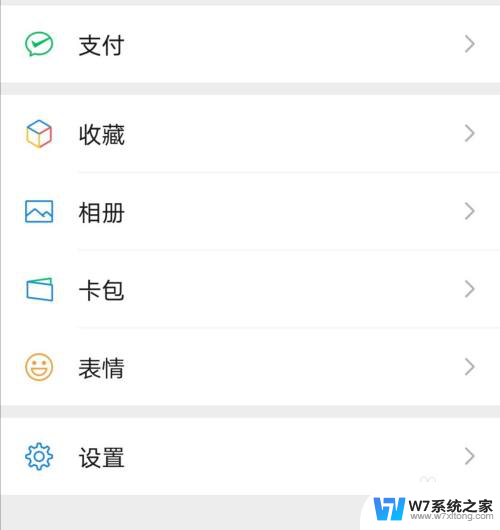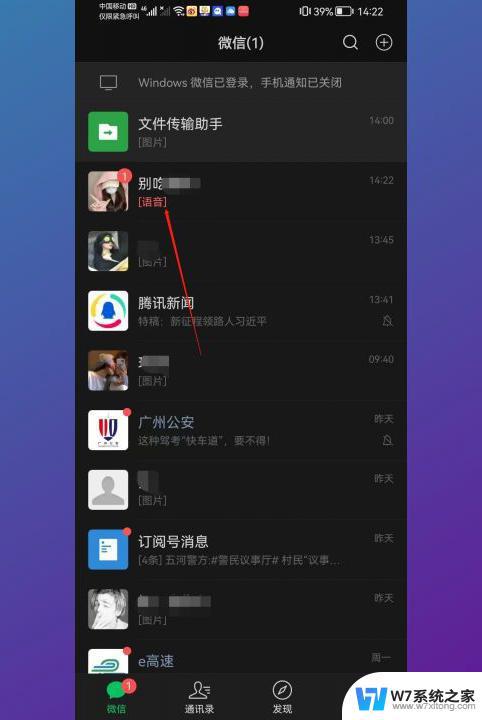微信上面的字体怎么调大 微信文字如何调大
在使用微信时,有时候我们希望调整文字的大小来获得更好的阅读体验,微信提供了调整文字大小的功能,只需简单的操作即可实现。通过调整文字大小,我们可以使文本更加清晰易读,也可以突出重点内容,让阅读更加舒适。如果你还不清楚微信上如何调整文字大小,不妨尝试一下,让你的微信阅读体验更加丰富多彩。
具体步骤:
1.微信的文字大小,在通常情况下,为了界面的美观和精致感,字号一般不会调到很大。
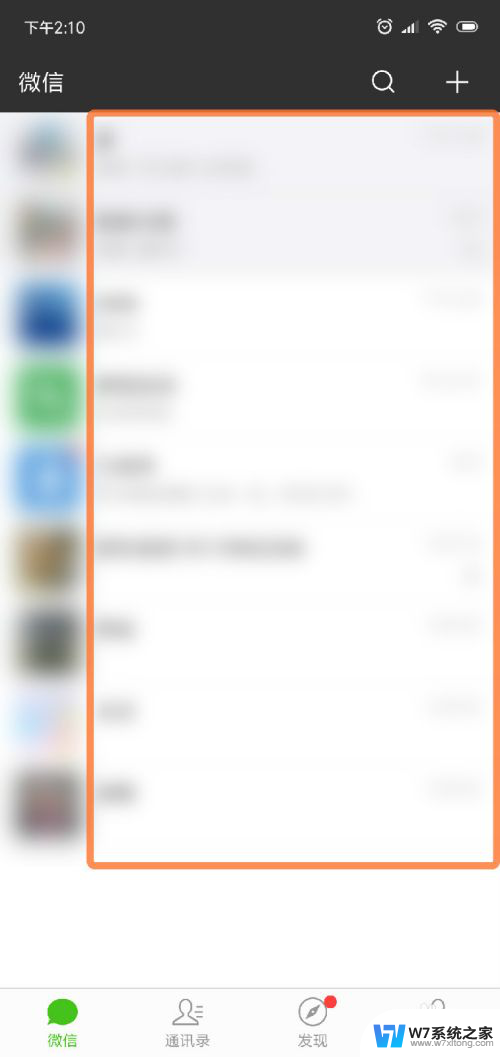
2.如果需要将微信上显示的文字调得更大一些的话,那么点击微信下面的那个“我“字。再点下图箭头指的设置项。
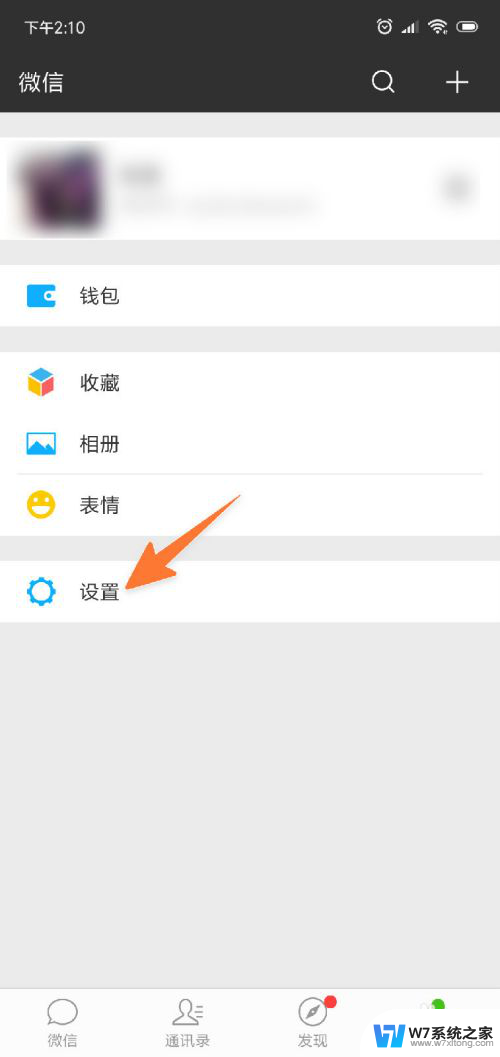
3.接着在打开的页面上,直接点”通用“这一项,其它的不用去看,与此无关。
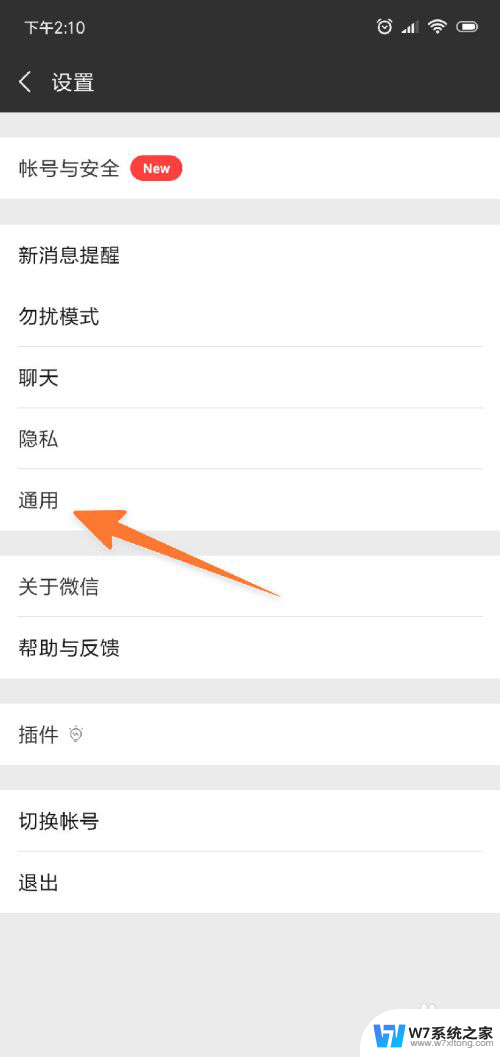
4.点开后,就可以在这里看到一个“字体大小”的子项了,再点击它。
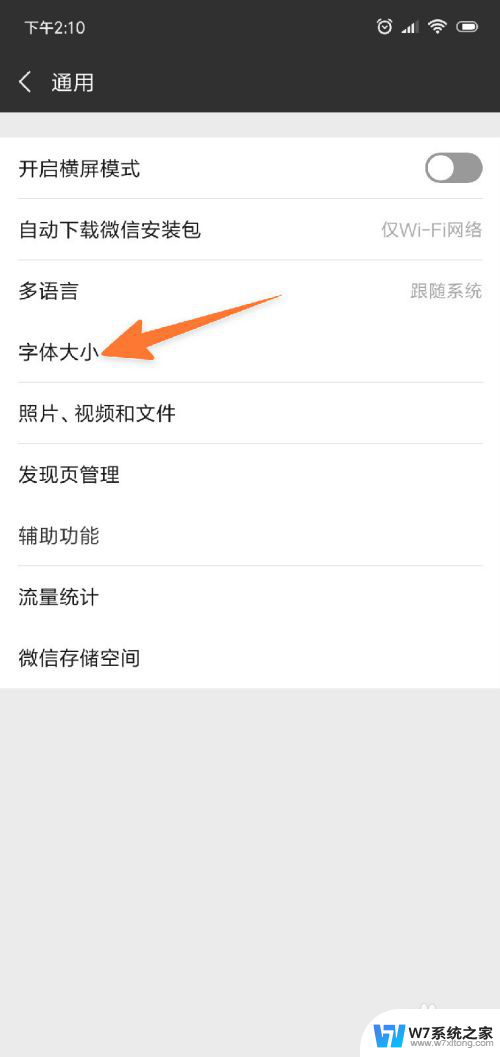
5.现在,就来到了微信字体大小的设置主界面了,现在看到的字号是初始大小。
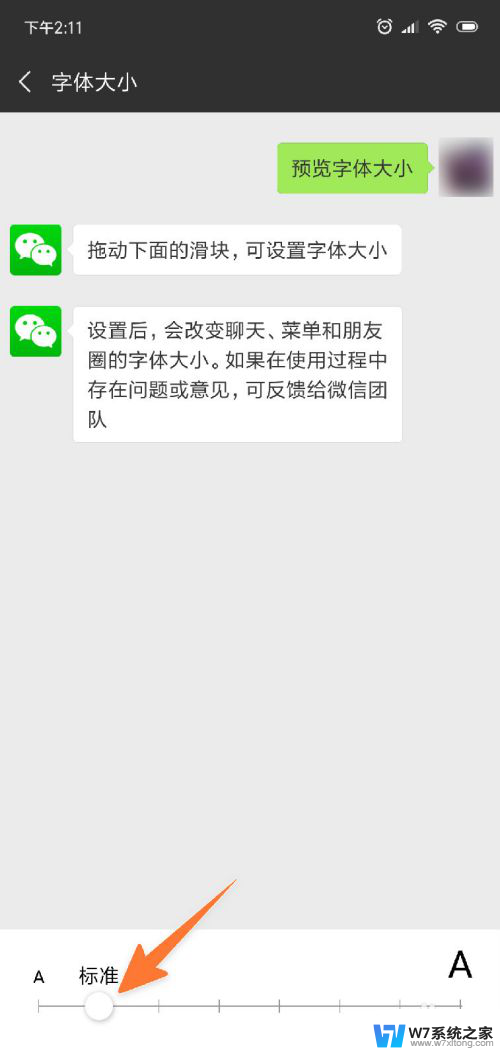
6.如果要把字号变得更大些,那么向左拖动下方的那个圆形滑块。这时,上面预览的字号也会根着变大。
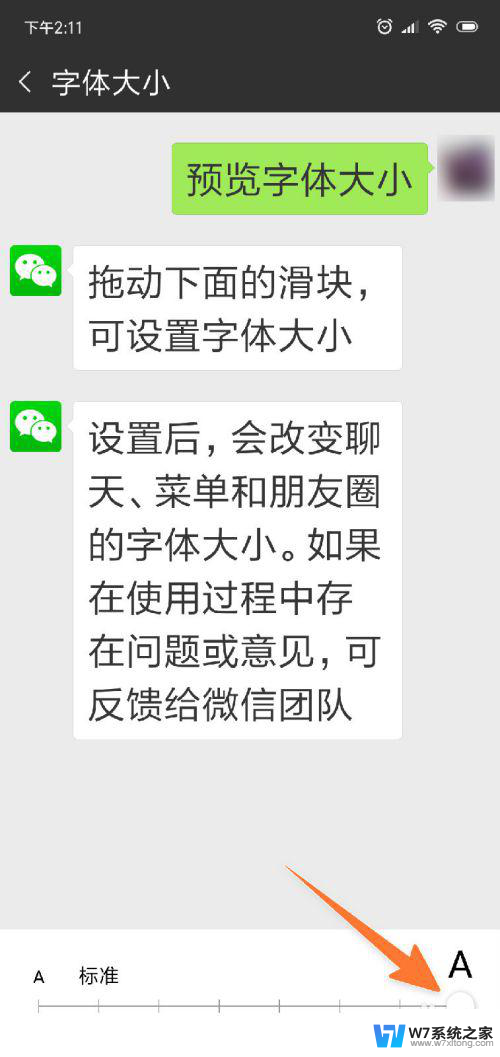
7.在上一步把字号调到需要的大小后,再关闭或点击返回。当再打开微信时,就会发现,微信上所有的文字大小都变得更大了。
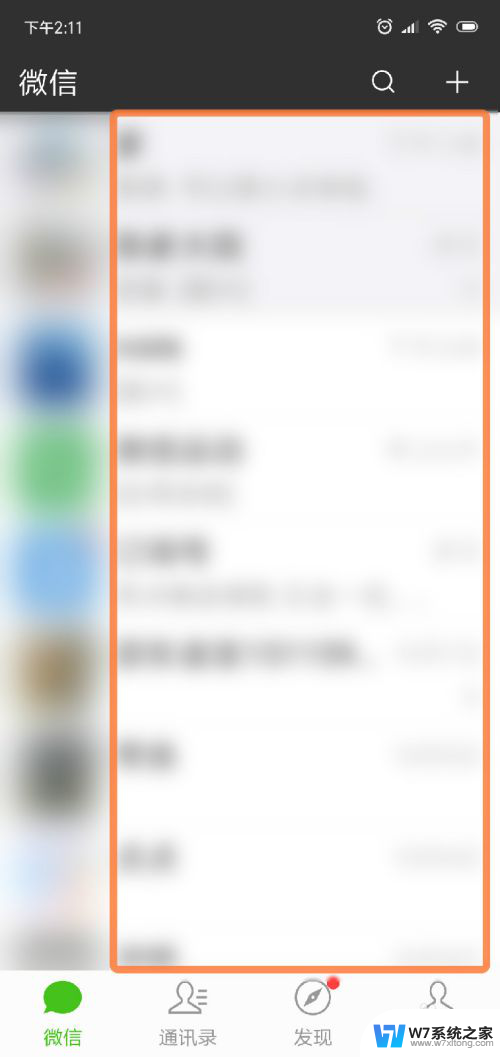
以上就是微信上面的字体怎么调大的全部内容,如果遇到这种情况,你可以按照以上步骤解决,非常简单快速,一步到位。